Ce fac dacă nu pot actualiza WhatsApp? Dacă atunci când încercați să actualizați aplicația WhatsApp, nu reușiți, citiți acest articol și cu siguranță veți rezolva problema.

În acest articol despre, ce fac dacă nu pot actualiza WhatsApp, vă voi prezenta câteva metode care vă ajută să actualizați aplicația WhatsApp. Puteți rezolva problema din setările Android, sau în cel mai rău caz să dezinstalați și să reinstalați aplicația. Indiferent dacă aveți un telefon Android sau un iPhone, sunt sigur că veți rezolva problema și veți putea să actualizați WhatsApp la cea mai recentă versiune disponibilă.
Conţinut
Actualizare WhatsApp pe Android
Pentru a actualiza manual aplicațiile Android (cu siguranță știți deja cum să faceți acest lucru) trebuie doar să căutați numele lor în Magazin Play, să le selectați din listă și să apăsați butonul Actualizare de pe ecranul care se deschide.
Alternativ, apăsând pe poza de profil din dreapta sus (în Magazin Play), puteți accesa secțiunea Aplicațiile și jocurile mele și puteți începe instalarea tuturor actualizărilor în așteptare apăsând butonul Actualizați toate. Dar dacă citiți acest articol, cu siguranță nu puteți actualiza aplicația în mod normal.
Deci, care sunt cauzele care pot determina Magazin Play să refuze descărcarea actualizărilor? Mai jos veți găsi toate cauzele posibile, și ce trebuie să faceți pentru a rezolva problema.
Șterge contul Google și memoria cache
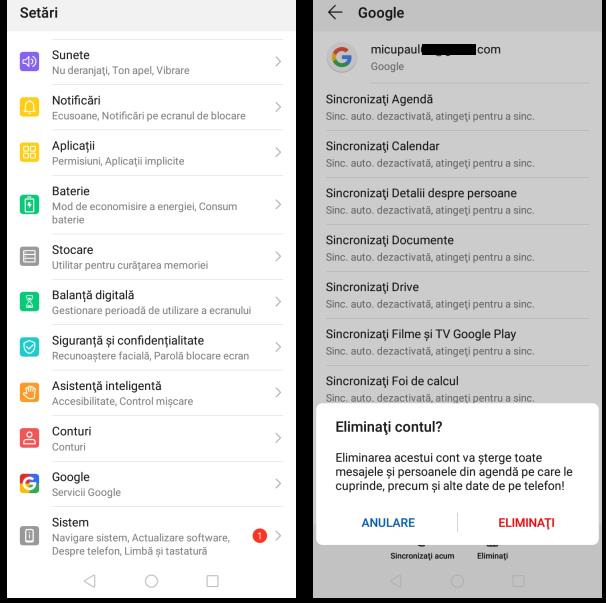
Se poate întâmpla ca actualizarea aplicației WhatsApp să nu poată fi efectuată și, în același timp, veți primi un mesaj de eroare care nu explică clar cum să rezolvați această problemă. Dacă apar erorile 413, 481, 491, 492, 505, 907, 910, 921, 927, 941 și DF-DLA-15, înseamnă că există probleme cu sincronizarea contului Google.
În acest caz, trebuie mai întâi să ștergeți contul Google (și să îl adăugați din nou) și apoi să goliți memoria cache a Magazinului Play.
Pentru a șterge contul Google din telefon, accesați meniul Setări> Cont> Google, apoi selectați adresa Gmail și apăsați butonul Eliminați (situat în partea de jos). Când ați terminat, trebuie să reporniți sistemul și să adăugați din nou contul Google.
Vă reamintesc că ștergerea contului Google de pe telefon șterge unele date și, prin urmare, vă recomand să faceți mai întâi backup.
După ce ați făcut acest lucru, trebuie să ștergeți memoria cache la Magazin Play, aplicația care permite instalarea și actualizarea aplicațiilor instalate pe dispozitiv. Accesați Setările Android și selectați Aplicații pentru a vizualiza lista tuturor aplicațiilor și serviciilor instalate pe telefonul sau tableta voastră Android.
După ce ați făcut acest lucru, atingeți pe aplicația Magazin Google Play și apoi pe ecranul care se deschide apăsați Stocare. Pe ecranul care se deschide, apăsați mai întâi pe butonul Goliți memoria cache și apoi pe butonul Ștergeți datele. Apoi, încercați din nou să actualizați WhatsApp sau să descărcați aplicația.
Spațiu insuficient pe telefon
O altă problemă care ar putea apărea este spațiul insuficient pe telefon sau tabletă. În acest caz, acestea sunt erorile 101, 498 și 919, puteți rezolva problema prin eliberarea spațiului pe dispozitiv. Cu toate acestea, înainte să faceți acest lucru, puteți încerca pur și simplu să goliți memoria cache a aplicației Google Play, pentru a vedea dacă rezolvați problema doar prin eliberarea spațiului temporar alocat de această aplicație.
Alternativ, dacă nu rezolvați problema de spațiu insuficient, trebuie doar să dezinstalați aplicațiile inutile și să ștergeți datele temporare.
Descarcă WhatsApp APK
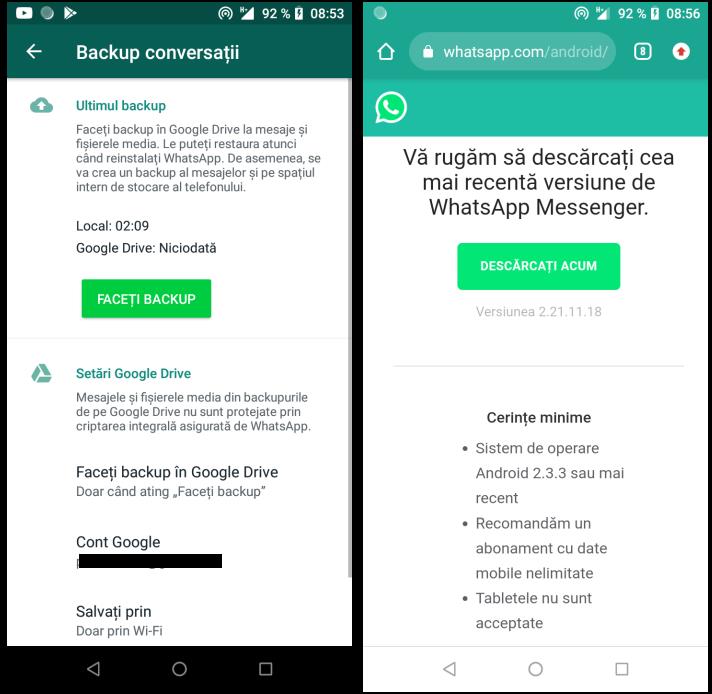
În cazul în care nu puteți actualiza WhatsApp chiar și după ce ați urmat sfaturile mele, sau aveți un dispozitiv fără Magazin Play (de exemplu, un dispozitiv Huawei cu AppGallery), încercați să dezinstalați complet aplicația și să o reinstalați folosind pachetul APK disponibil pe site-ul oficial. Dar mai întâi asigurați-vă că faceți backup la conversații și activați funcția pentru instalarea aplicațiilor din surse externe (adică descărcate în afara Magazinului Google Play).
Pentru a face backup conversațiilor WhatsApp, porniți aplicația, apăsați butonul […] din partea dreaptă sus și selectați Setări din meniul care se deschide. Apoi accesați Conversații> Backup conversații și, activați funcția de backup pe Google Drive, atingând pe opțiunea „Faceți backup în Google Drive” și selectați opțiunea Zilnic (această opțiune este disponibilă numai pe dispozitivele cu servicii Google).
După ce ați făcut acest lucru, apăsați butonul Backup și lăsați WhatsApp să facă backup la toate conversațiile voastre. Glisați comutatorul de lângă „Includeți clipurile video” în poziția Pornit dacă doriți să includeți videoclipuri primite pe WhatsApp în backup (această opțiune prelungește timpul de copiere și implică un consum mai mare de spațiu).
Pentru a verifica dacă backup-ul a fost făcut cu succes, verificați dacă lângă Local și Google Drive există data sau ora la care ați făcut backup la conversații. Apoi trebuie să activați funcția pentru instalarea aplicațiilor din surse externe, astfel încât să puteți instala WhatsApp de pe site-ul oficial al aplicației.
După ce ați activat funcția pentru instalarea aplicațiilor din surse externe, dezinstalați WhatsApp din telefon, deschideți browserul, accesați adresa whatsapp.com/android și apăsați butonul „Descărcați acum” pentru a începe descărcarea fișierului APK.
După descărcarea fișierului APK, accesați meniul de notificări Android (trageți bara de sus în jos) și atingeți mai întâi pe fișierul WhatsApp.apk și apoi pe butonul Înainte, Instalați și Deschideți, pentru a finaliza instalarea aplicației.
Apoi urmați procedura inițială de configurare WhatsApp și, când vi se cere să restaurați din backup-ul conversațiilor, apăsați pe butonul Restaurare. În acest fel, ar trebui să aveți cea mai recentă versiune a aplicației cu toate conversațiile care au fost în versiunea veche.
Activare Wi-Fi și datele de fundal
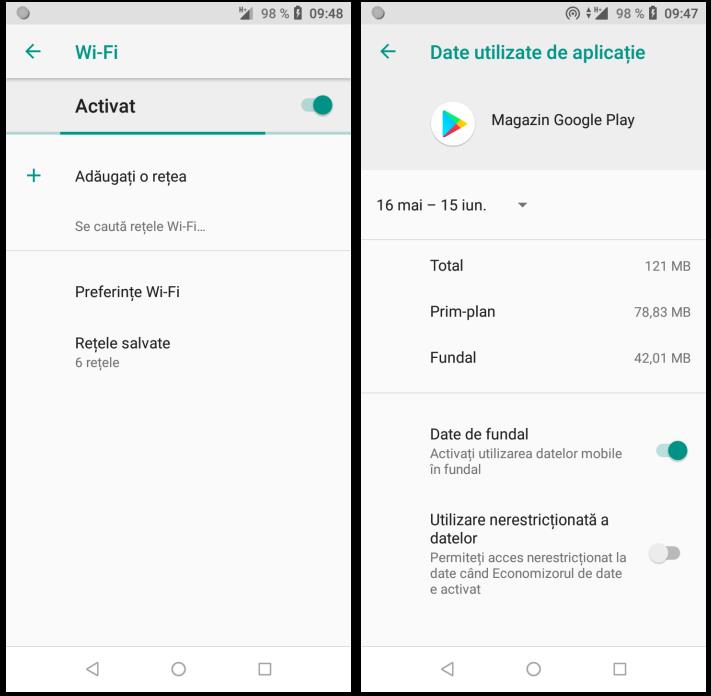
Pe lângă metodele pe care vi le-am oferit până acum, o altă metodă este să activați rețeaua Wi-Fi. Ar trebui să știți că, dacă primiți un mesaj de eroare 490 în timp ce actualizați aplicația WhatsApp, cel mai probabil există probleme cu rețeaua utilizată care nu permite descărcarea corectă a aplicației.
Deci, activați rețeaua Wi-Fi. Deschideți aplicația Setări și selectați Wi-Fi, glisați comutatorul în poziția Pornit și apăsați numele rețelei Wi-Fi, apoi introduceți parola de rețea. După ce ați făcut acest lucru, încercați să actualizați din nou aplicația din Magazin Play.
Dacă întâmpinați în continuare probleme, verificați dacă Magazinul Play este activat pentru a utiliza date în fundal. Pentru acest lucru, deschideți aplicația Setări, atingeți pe Aplicații> Magazin Google Play> Date utilizate de aplicație și glisați comutatorul de lângă Date de fundal în poziția Pornit.
De asemenea, vă recomand să instalați automat actualizările din Magazin Play. Porniți aplicația, atingeți pe Setări> General> Actualizați automat aplicațiile. Asigurați-vă că este selectată opțiunea Numai prin Wi-Fi, pentru a vă asigura că actualizările vor fi descărcate în această rețea.
Nu uitați să verificați din când în când dacă sunt disponibile actualizări pentru Magazin Google Play și pentru sistemul de operare Android. Puteți actualiza Magazin Play foarte rapid și simplu, așa cum v-am explicat în acest articol: Actualizare Magazin Play pe Android.
Actualizare WhatsApp pe iPhone
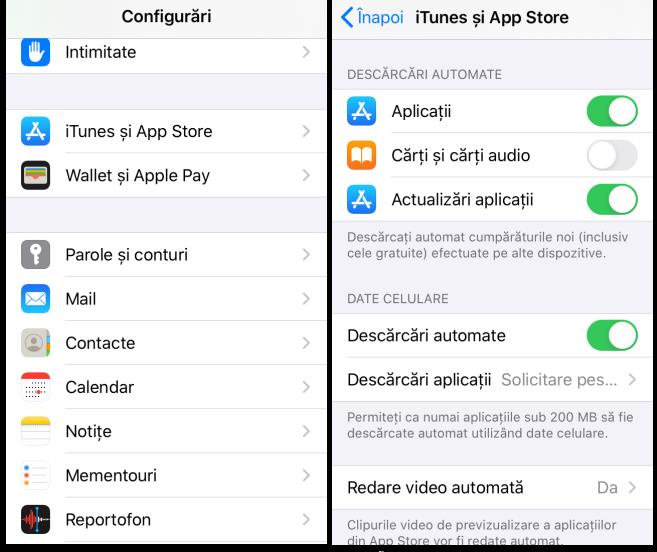
Pe iPhone este mai dificil să apară erori în timpul procesului de actualizare a aplicației WhatsApp, totuși haideți să vedem câteva posibile probleme și soluțiile acestora.
Dacă aplicația WhatsApp nu se actualizează automat, descărcarea actualizărilor automate în iOS poate fi dezactivată. Pentru a rezolva problema, trebuie să accesați Configurările dispozitivului, să selectați App Store și să glisați comutatorul de lângă opțiunea Actualizări aplicații în poziția Pornit. De asemenea, asigurați-vă că opțiunea Descărcări automate este dezactivată pentru a nu consuma datele mobile pentru descărcarea actualizărilor și să le descărcați numai prin Wi-Fi.
Dacă aveți probleme cu aplicația în urma unei actualizări, poate fi necesar să o dezinstalați și să o descărcați din nou din App Store. În acest caz, asigurați-vă că faceți backup în iCloud la toate conversațiile voastre. Când reinstalați aplicația, conversațiile vor fi restaurate automat din ultimul backup.
Dacă nu aveți spațiu de stocare pe iPhone și din acest motiv nu puteți descărca cea mai recentă versiune de WhatsApp, dezinstalați aplicațiile și jocurile inutile.